Arbeitspaket-Ansichten
Eine Liste von Arbeitspaketen wird als eine Ansicht betrachtet. Jede Ansicht basiert auf einer Reihe von Filterkriterien und zeigt alle Arbeitspakete an, die diese Kriterien erfüllen. Jedes Projekt in OpenProject hat automatisch folgende Standardansichten:
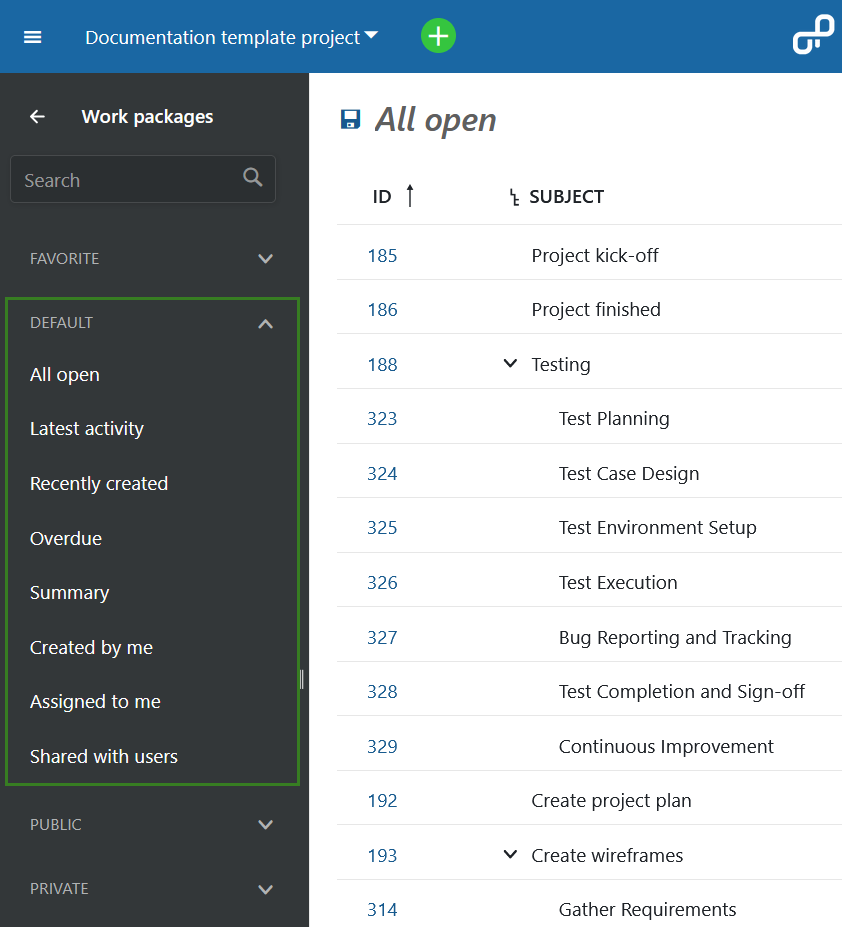
- Alle offenen: Alle offenen Arbeitspakete (das heißt, mit Status, die nicht als geschlossen definiert sind), sortiert in aufsteigender Reihenfolge der ID (niedrigste oben)
- Letzte Änderungen: Alle Arbeitspakete, geöffnet und geschlossen, in absteigender Reihenfolge des letzten aktualisierten Datums (neueste oben)
- Kürzlich erstellt: Alle offenen Arbeitspakete in absteigender Reihenfolge des Erstellungsdatums (neueste oben)
- Überfällig: Alle offenen Arbeitspakete mit Enddatum in der Vergangenheit, die in absteigender Reihenfolge der Überfälligkeit angezeigt werden (nächstes am aktuellen Datum oben)
- Zusammenfassung: Tabellenübersicht der Anzahl der Arbeitspakete, sortiert nach Typ, Status, Priorität, zugewiesen an, verantwortlich, Autor:in, Version, Kategorie und Unterprojekt
- Erstellt von mir: Alle von Ihnen erstellten Arbeitspakete in absteigender Reihenfolge des zuletzt aktualisierten Datums (zuletzt oben)
- Mir zugewiesen: Alle Arbeitspakete, die Ihnen zugewiesen sind, in absteigender Reihenfolge des letzten Aktualisierung-Datums (neueste oben)
- Geteilt mit Benutzern: Alle Arbeitspakete, die mit Nutzer:innen oder Gruppen geteilt wurden (einschließlich aktuelle:n Nutzer:in und/oder externer Nutzer:innen oder Gruppen)
Sie können auch Ihre eigenen Arbeitspaket-Ansichten erstellen, speichern und ändern, die dann unter Private Ansichten angezeigt werden. Wenn Sie die Sichtbarkeitseinstellungen auf Öffentlich oder Favoriten setzen, werden sie unter den jeweiligen Sektionen angezeigt. Lesen Sie über die Konfiguration der Arbeitspaket-Tabellen um zu erfahren wie.
Ansichtsmodus
Die in jeder Ansicht enthaltenen Arbeitspakete können auf unterschiedliche Weise gezeigt werden. Jeder dieser Ansichtsmodi zeigt die gleichen Arbeitspakete an, aber auf andere Art und Weise:
Tabellenansicht
Die Tabellenansicht zeigt alle Arbeitspakete in einer Tabelle mit ausgewählten Attributen in den Spalten.
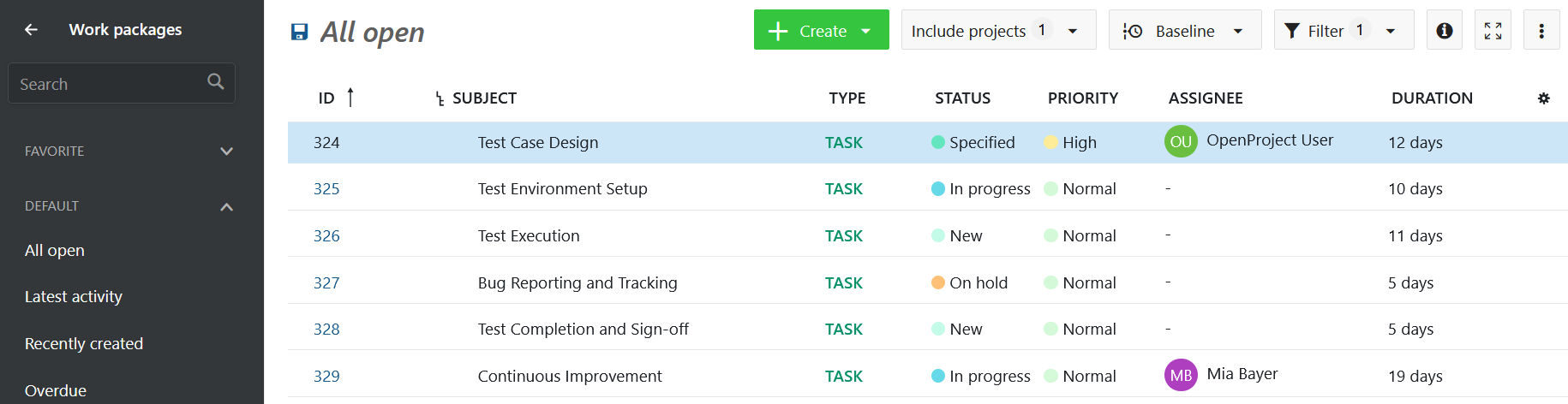
Wie Sie Änderungen an der Ansicht der Arbeitspaket-Tabelle vornehmen, z. B. die Titel in der Kopfzeile ändern, filtern, gruppieren oder Abhängigkeiten hinzufügen, erfahren Sie im Nutzungshandbuch zur Arbeitspaket-Tabellenkonfiguration work package table configuration.
Geteilter Bildschirm
Wenn Sie sich im Bereich der Arbeitspaket-Tabelle befinden, klicken Sie auf das blaue Info-Symbol am rechten Ende der Arbeitspaketzeile, um die geteilte Bildschirmansicht zu öffnen.
Die geteilte Bildschirmansicht können Sie außerdem mit dem Info-Button oben rechts in der Arbeitspaket-Tabelle (neben den Filtern) aktivieren und deaktivieren.
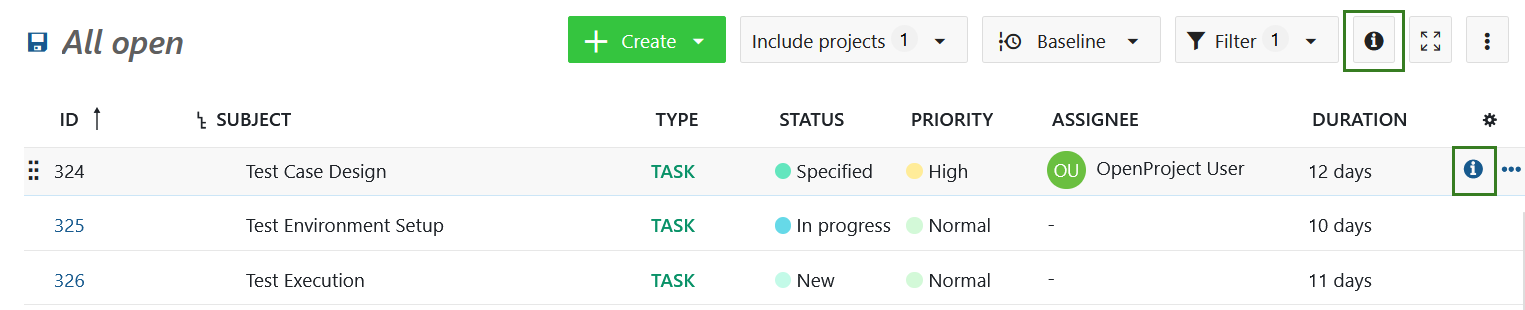
Sobald der Split-Bildschirm geöffnet ist, können Sie ganz einfach durch die Arbeitspaket-Tabelle navigieren, indem Sie in die Zeile eines Arbeitspakets klicken und sich die Details im geteilten Bildschirm auf der rechten Seite anzeigen lassen.
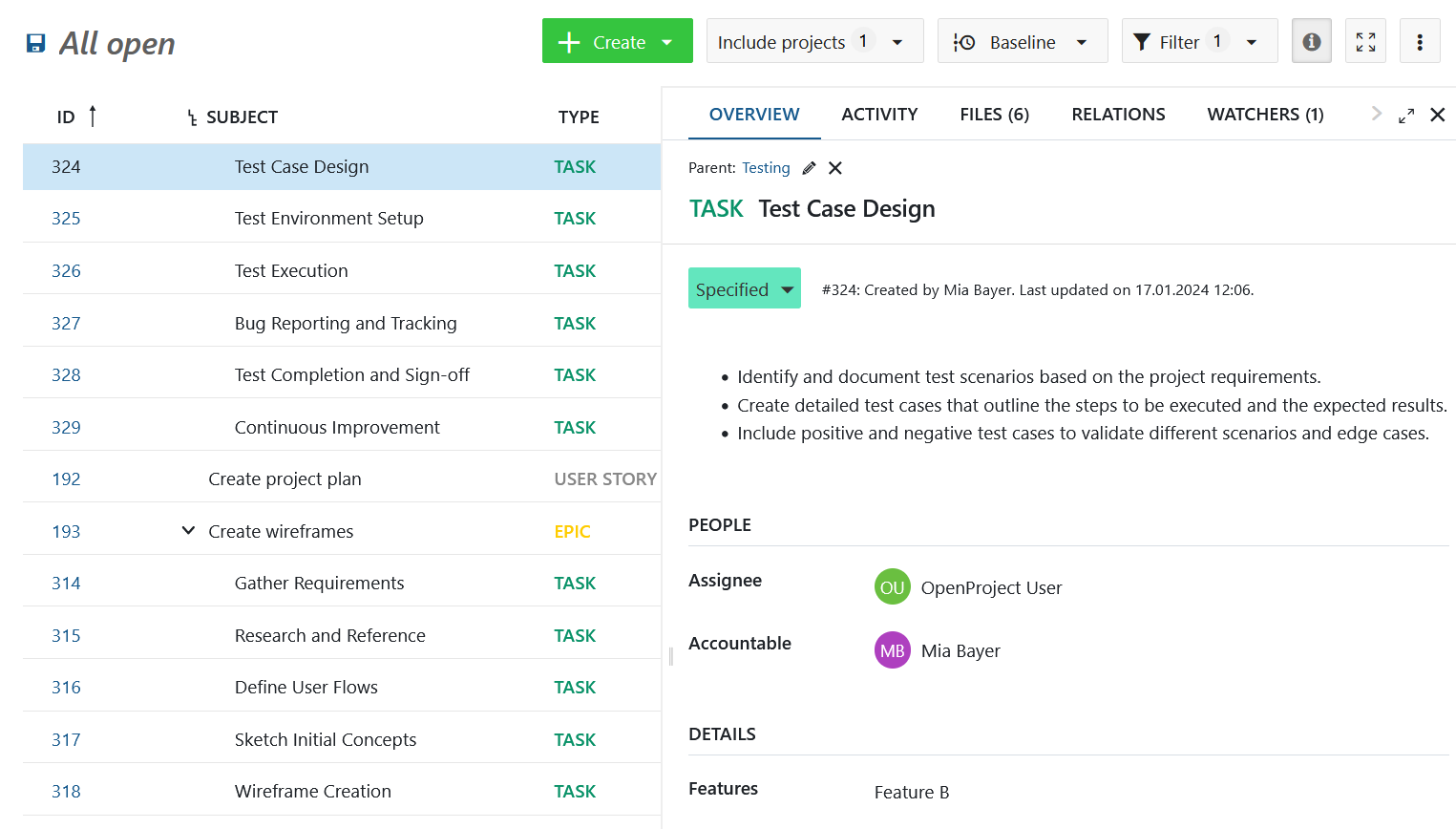
Vollbildansicht
Um ein Arbeitspaket mit allen Details im Vollbildmodus anzuzeigen, doppelklicken Sie auf eine Zeile in der Arbeitspaket-Tabelle.
Alternativ können Sie auch den Button mit dem Vollbild-Symbol in der oberen Ecke des Bildschirms (neben dem Beobachten-Symbol) verwenden.
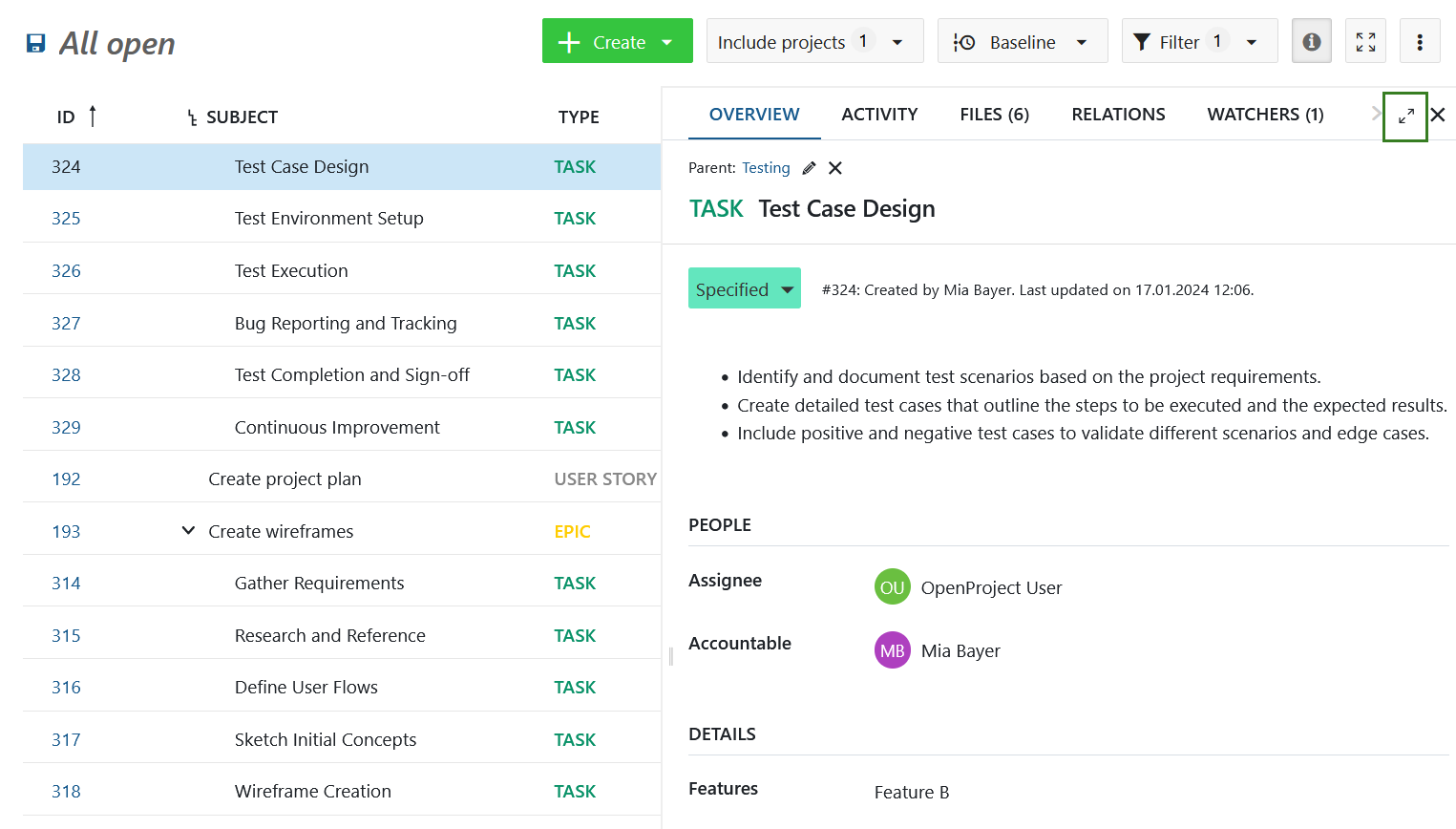
Anschließennd wird das Arbeitspaket mit allen Details angezeigt.
Der Pfeil neben dem Titel bringt Sie zurück zur Tabellenansicht.



